
Pomimo tego, że Google jest największą firmą reklamową na świecie, zawiera Blokowanie reklam dla Chrome na Androida. Oczywiście nie blokuje żadnego rodzaju reklamy, bo rzucałby kamieniami na własny dach. To, co robi, to blokowanie najbardziej irytujących reklam, które zmuszają nas do interakcji z nimi w celu uzyskania dostępu do strony internetowej.
Według aplikacje do blokowania reklam Stały się popularne, zmieniły się też sposoby wyświetlania reklam. Pomimo tego, że Adwords jest najczęściej używaną platformą reklamową na świecie do reklamowania, służy tylko do publikowania reklam, a nie do wyświetlania ich w taki czy inny sposób, mniej lub bardziej uciążliwy.
Co to jest bloker reklam Google
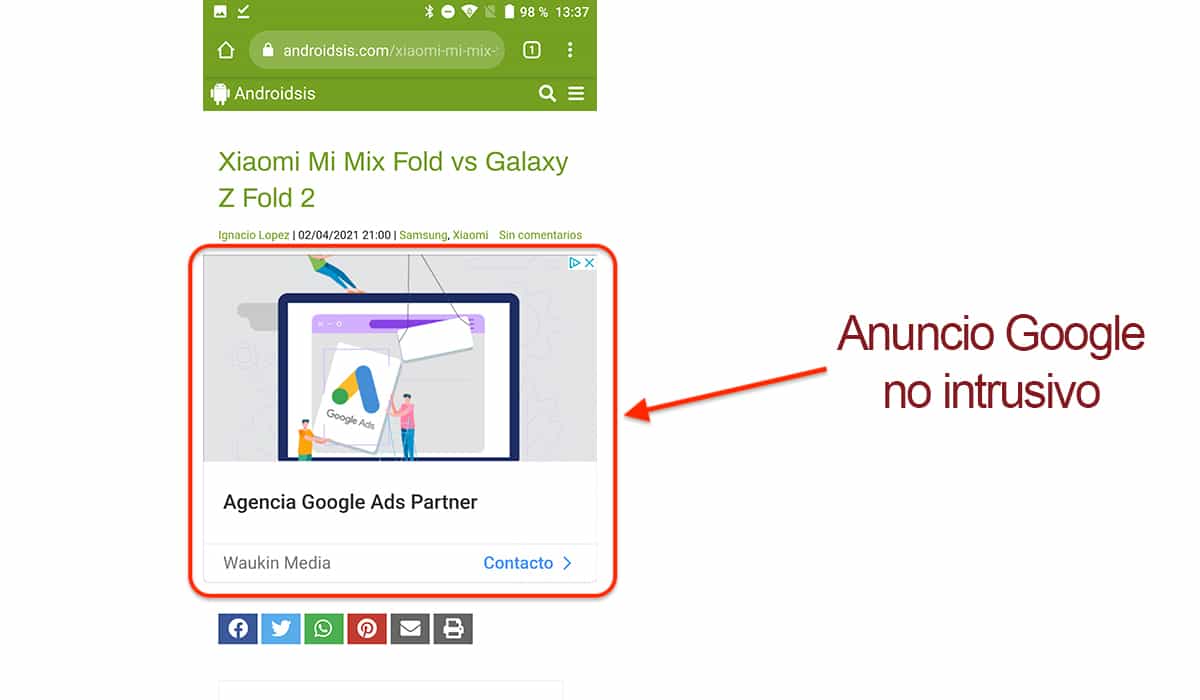
Google ogłosił na początku 2018 roku, że zawiera bloker reklam w przeglądarce Chrome (dostępny dla wszystkich platform, na których jest dostępny, nie tylko dla urządzeń mobilnych), bloker reklam, który nie eliminuje całkowicie reklam (zaszkodziłby Twojej bazie biznesowej), jeśli blokuje najbardziej irytujące typy reklam, które możemy znaleźć podczas naszego przeglądanie Internetu.
Inicjatywa Google jest częścią Koalicja na rzecz lepszych reklam, organizacja, w której działa również Facebook (kolejna z wielkich firm reklamowych na świecie) i Microsoft (jako znani założyciele), a także World Federation of Advertirses, Taboola, News Corp, European Interactive Digital Advertising Alliance, GroupM, NAVER Grupa ...
Misją tej organizacji, jak wspomniałem powyżej, jest zakończenie raz na zawsze z natrętne reklamy, które mają negatywny wpływ do nawigacji użytkowników. Te typy reklam są podzielone na:
- Wyskakujące reklamy. Irytujące reklamy, które są wyświetlane i zmuszają nas do ich zamknięcia, aby uzyskać dostęp do witryny, zwane również wyskakującymi okienkami.
- Ogłoszenia Wstępne. Reklamy, które są wyświetlane tuż przed załadowaniem treści strony i zmuszają nas do kliknięcia w celu uzyskania dostępu do treści.
- Anuncios zajmujący więcej niż 30% ekranu. Wszystkie reklamy, które zajmują więcej niż 30% ekranu naszego smartfona, będą blokowane.
- Reklamy, które szybko zmieniają kolor przyciągnąć uwagę czytelnika.
- Reklamy, które automatycznie odtwarzają wideo z dźwiękiem. Jeden z najbardziej okropnych formatów, jakie możemy znaleźć podczas przeglądania.
- Reklamy z odliczaniem. Musimy poczekać na odliczanie i nacisnąć przycisk, aby uzyskać dostęp do strony internetowej.
- Reklamy wyświetlane podczas przewijania stron internetowych.
- Ogłoszenia do opublikowania. Reklamy, które są wyświetlane przez cały czas i nie możemy się ich nigdy pozbyć.
Jakie rodzaje reklam blokuje program blokujący reklamy Google?

Przeglądając stronę internetową np Androidsis, zobaczysz, że są one pokazane zarówno po bokach, jak i pomiędzy tekstem reklamy z przeplotem. Tego typu reklamy są podstawą reklam Google i pozwalają blogom takim jak ten na utrzymanie się ekonomicznie, ponieważ ich jedyny dochód pochodzi z reklam.
Ten typ reklamy może być tekstem lub tekstem z obrazami, w zależności od rodzaju reklamy wynajętej przez firmę. Te nie mają wpływu na działanie serwisu ani możliwości dostępu do treści, dzięki czemu nie stanowią dla użytkownika żadnego problemu poza tym, co jest poprawne estetycznie lub niepoprawne, co może nam się wydawać takie samo.
Bez tej bazy reklam 99% blogów, które możesz regularnie odwiedzać, nie istniałoby, więc masz w ręku możliwość, że będą one nadal istnieć poprzez zaprzestanie używania blokerów reklamowych typu adblock, blokerów, które blokować wszelkiego rodzaju treści reklamowe ze stron internetowych, a nie tylko natrętne, na które celuje Koalicja na rzecz Lepszych Reklam.
Jak aktywować blokadę reklam w Chrome na Androida
Pierwszą rzeczą, którą musimy zrobić, aby zacząć ograniczać natrętne reklamy, jest aktywacja Blokowanie wyskakujących okienek w Chrome dla Androida, blokera, który w niewytłumaczalny sposób jest natywnie wyłączony.
Po aktywacji strony internetowe, które odwiedzamy, nie będą w stanie przekierowywać bez naszej zgody na inne strony internetowe a także nie otwiera wyskakujących okienek. Aby go aktywować, musimy wykonać kroki, które pokazujemy poniżej:
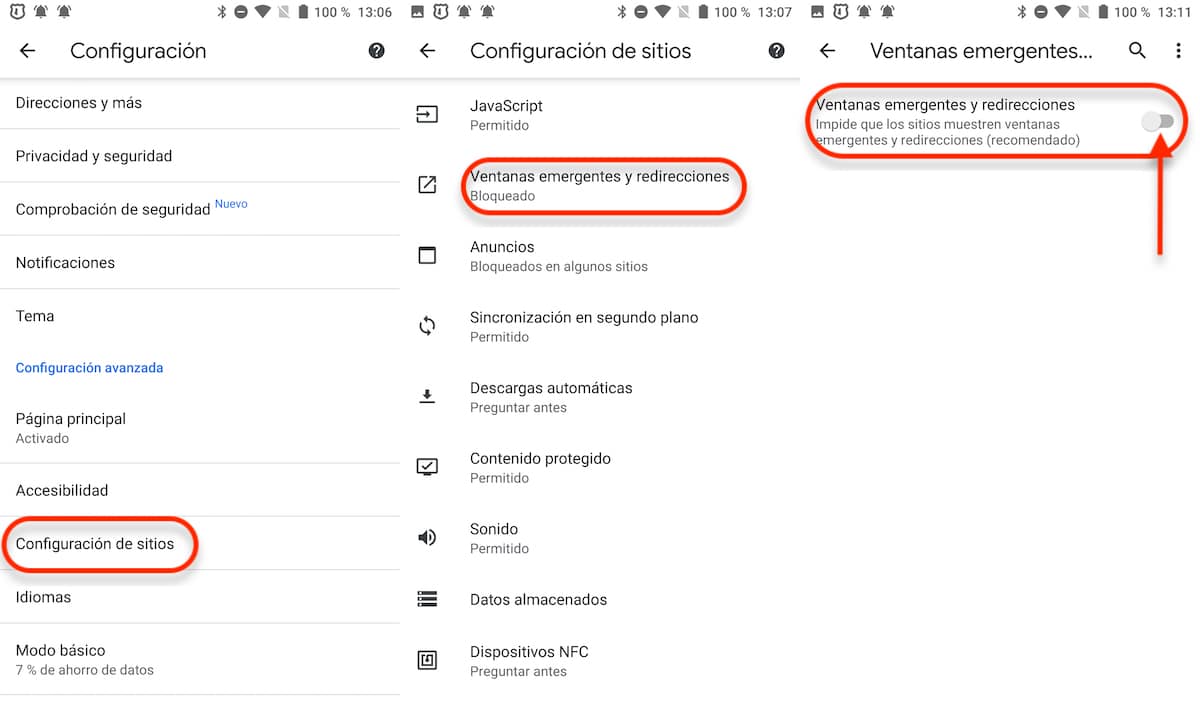
- Uzyskujemy dostęp do ustawień konfiguracja Chrome.
- Następnie kliknij Ustawienia witryny > Wyskakujące okienka i przekierowania.
- Wreszcie musimy wyłącz przełącznik tak, aby były wyświetlane na szaro (jeśli jest na niebiesko, nie jest aktywowane).
Po aktywowaniu funkcji blokowania wyskakujących okienek i przekierowań wyjaśnimy jak aktywować blokadę reklam Chrome, bloker, który jest również dezaktywowany natywnie (jeśli celem tej organizacji jest usprawnienie przeglądania Internetu, ta funkcja powinna być domyślnie włączona).
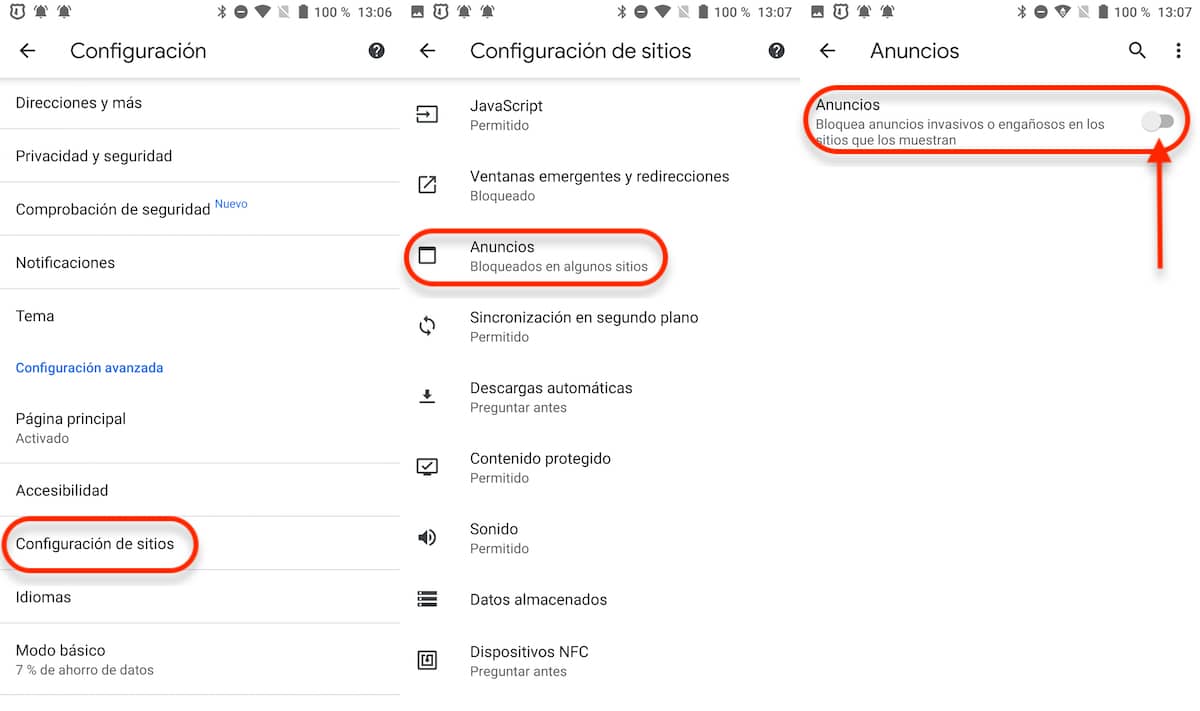
- Uzyskujemy dostęp do ustawień konfiguracja Chrome.
- Następnie kliknij Ustawienia witryny > Ogłoszenia.
- Następnie musimy wyłącz przełącznik tak, aby były wyświetlane na szaro (jeśli jest na niebiesko, nie jest aktywowane).
Alternatywy dla adblocka Chrome
Jeśli nie podoba ci się sposób działania adblocka Chrome, możemy użyć innych przeglądarek zezwalać na używanie rozszerzeń innych firm do blokowania wszystkich typów reklam lub tych, które natywnie zawierają już blokadę reklam.
Odważna przeglądarka

Ze średnim wynikiem 4,7 na 5 możliwych i ponad 400.000 XNUMX ocen, Brave jest jedną z najlepszych przeglądarek dostępnych na Androida. Odważny, nie tylko pozwala nam bblokować wszelkiego rodzaju reklamy (w tym wyskakujące okienka), ale zawiera również system przeciwdziałający śledzeniu, który pomoże nam uniemożliwić stronom internetowym informację, że odwiedzamy, a tym samym poznanie naszych upodobań, preferencji, priorytetów ...
Dzięki zastosowaniu narzędzia do blokowania reklam prędkość wczytywania odwiedzanych przez nas stron internetowych jest dwukrotnie większa. Ponadto nam to pozwala rozciągnij się nawet o dodatkowe 2,5 godziny czas przeglądania na naszym urządzeniu.
Do dyspozycji mamy również wersję desktopową, więc jeśli chcemy na zawsze zapominać o Chrome, z Brave możemy to zrobić bez problemu. Brave Browser jest dostępna dla Twojego pobierz całkowicie za darmo poprzez poniższy link.
Przeglądarka internetowa Samsung
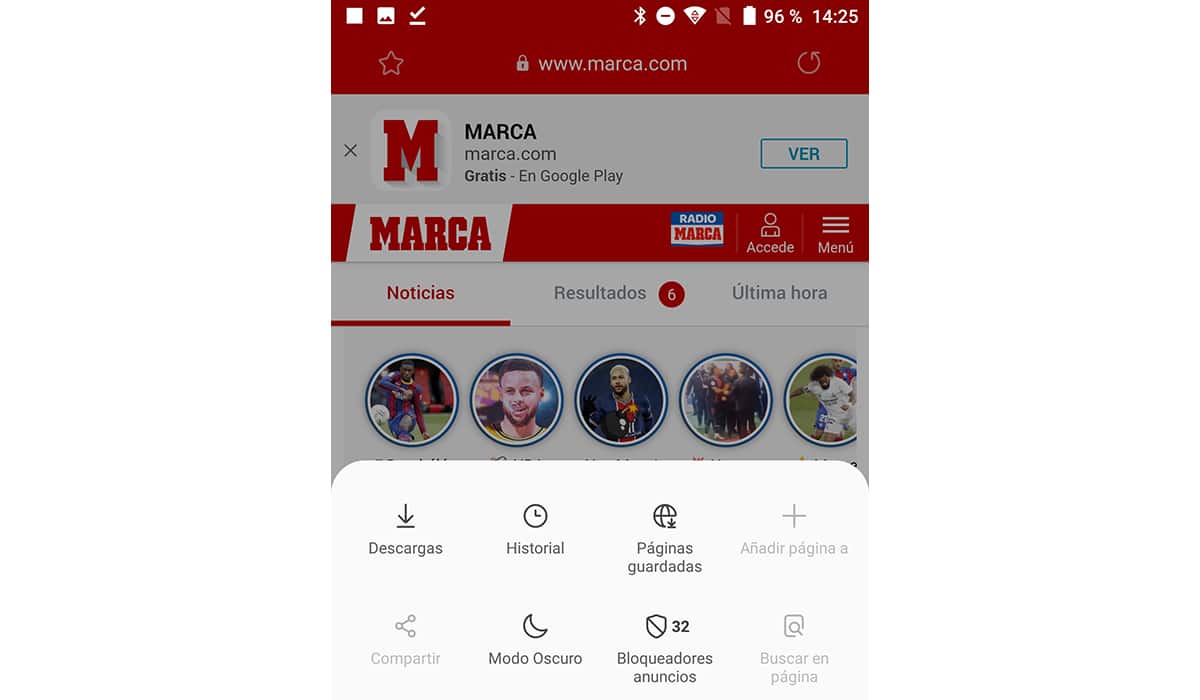
Ale jeśli o tym porozmawiamy najlepsza przeglądarka obecnie dostępna na Androida, musimy porozmawiać o przeglądarce internetowej Samsung. Ta przeglądarka, która, jak mogłeś wywnioskować, jest pod parasolem koreańskiej firmy Samsung, ma średni wynik 4,4 gwiazdki i ponad 3.500.000 milionów ocen.
Co sprawia, że przeglądarka internetowa Samsung jest najlepszą przeglądarką? Przeglądarka Samsunga pozwala nam instalować rozszerzenia, jedne z nielicznych (jeśli nie jedyne), które nam na to pozwalają. Dzięki tej funkcjonalności możemy zainstaluj dobrze znany Adblock (plus inne) dostępne na wszystkich platformach komputerowych i jeden z najczęściej używanych programów do blokowania reklam na świecie.
Przeglądarka internetowa Samsung jest dostępna do pobrania całkowicie bezpłatnie i jest kompatybilna z każdym telefonem z systemem Android. Również w App Store dostępna jest wersja beta tej przeglądarki, wersja, która pozwala nam na bezpośrednie testowanie wiadomości, które regularnie pojawiają się w ostatecznej wersji.
więc Odważny jako Przeglądarka internetowa Samsung To dwie najlepsze przeglądarki, które możemy znaleźć w Sklepie Play, które pozwalają nam blokować reklamy ze stron internetowych, które regularnie odwiedzamy. Jednak nie są jedynymi.
Znajdziemy też ciekawe alternatywy dużo mniej znane jako Lightning, przeglądarka open source, która oferuje nam wiele opcji dostosowywania, w tym możliwość tworzyć białe listy witryn, na których nie chcemy blokować treści reklamowych.
Inne interesujące opcje, dostępne poza Sklepem Play, znajdują się w zablokowany, kolejna przeglądarka open source, przeglądarka, która oferuje nam pełne informacje o wszystkich ogłoszeniach że został zablokowany, gdy go używamy.
Blokuj wszystkie reklamy na Androidzie
Adguard to kolejna z interesujących opcji, które mamy do dyspozycji w systemie Android, aby blokować reklamy w systemie Android. W przeciwieństwie do przeglądarek Adguard to aplikacja, która oprócz blokowania reklam w przeglądarkach, blokuje również większość reklam, które możemy znaleźć w aplikacjach i grach.
Nie są wymagane żadne uprawnienia roota aby móc korzystać z aplikacji. Aplikację można pobrać bezpłatnie w celu przetestowania działania aplikacji. Jeśli jednak chcemy go używać bez żadnych ograniczeń, musimy przejść przez pudełko.
Po przetestowaniu Adguarda zarówno w nawigacji, jak iw różnych aplikacjach zawierających reklamy, muszę to przyznać działa całkiem dobrzeIstnieją jednak aplikacje, w których nie zapobiega to wyświetlaniu reklam, więc ten okres próbny jest idealny, aby sprawdzić, czy odpowiada Twoim potrzebom użytkowania.
Cena aplikacji na 3 urządzenia to 1,25 euro miesięcznie, czyli Euro 15 rocznie, która jest podzielona między 3 znajomych to 5 euro rocznie, więcej niż przystępna cena za to, co nam oferuje. Inną opcją jest zakontraktowanie planu na życie, którego cena za 3 urządzenia to 38 euro i tym samym zapominamy o płaceniu każdego roku.
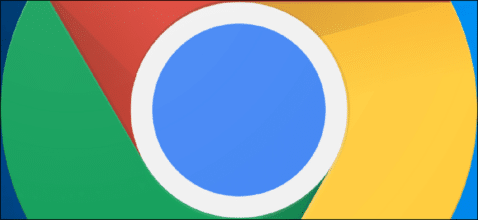
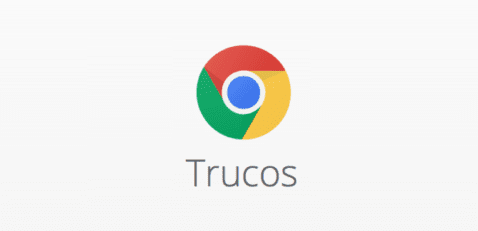
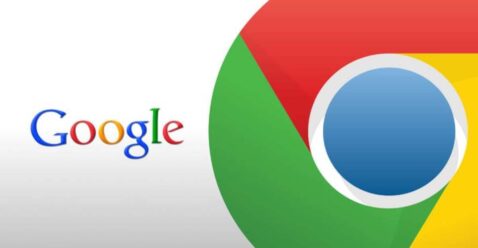
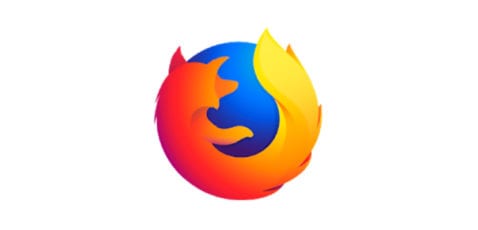

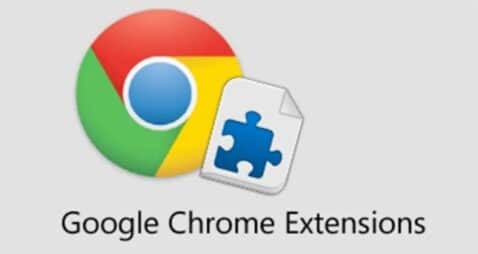

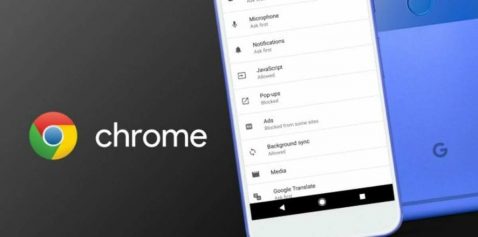
Zostawiłeś za sobą najlepszego, Firefoxa z Androidem. Możesz zainstalować uBlockOrigin i zapomnieć o reklamach, dobrze skonfigurowany uwalnia również od trackerów, złośliwego oprogramowania, złośliwych stron itp. Wypróbowałem je wszystkie, nie jest najszybszy, ale generalnie najbardziej mi odpowiada.
Z drugiej strony mam Samsunga Galaxy J6 i kiedy go kupiłem, miał fabrycznie zainstalowaną przeglądarkę internetową Samsung, ale w nowych aktualizacjach systemu zniknął. Może zainstaluj go ponownie, aby zobaczyć, jak to działa i sprawdzić, czy można zainstalować rozszerzenia.